Postoje jednostavniji načini korištenja vašeg aplikacija za poštu na tvoj Windows 1o tableta ili računala. Ako trenutno upotrebljavate zaslon osjetljiv na dodir tableta ili laptop koji ima Windows 10 instaliran u njemu, tada više ne morate prolaziti kroz razne korake brisanja pošte poput označavanja u lijevom okviru, klikom na ikonu za brisanje i konačno je pronađite u smeću čime je možete izbrisati zauvijek. Brisanje pošte sada će vam biti na dohvat ruke samo potezom prsta na odgovarajućoj pošti.
Postoje razne radnje koje se mogu izvršiti na e-pošti potezom prevlačenja, bilo to premještanjem pošte u druga mapa, arhiviranje, brisanje, označavanje kao pročitano ili nepročitano ili čak označavanje pošte kao važno. Dopustite nam da vas vodimo kroz korake kako se riješiti neželjenih poruka prevlačenjem prsta ulijevo ili udesno.
Pročitajte također: Kako uključiti obavijest e-poštom sa zvučnim upozorenjem u sustavu Windows 10
Kako koristiti prstom za brisanje e-pošte u sustavu Windows 10
Korak 1:
Kliknite ikonu Start u donjem lijevom dijelu radne površine. Otvorite pločicu s imenom Mail imenovan pod temom Život na prvi pogled na desno.
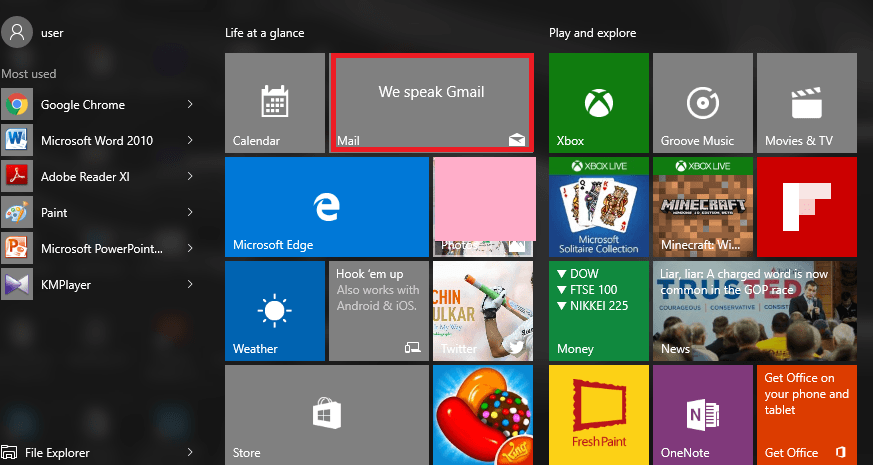
Korak 2:
Ako ste već registrirani, vaša se pošta pojavljuje izravno. Inače dodajte svoj račun tako što ćete ga povezati s Outlookom, Yahoom ili Gmailom, otvorite poštu korisničkim imenom i lozinkom i prihvatite njegova pravila.
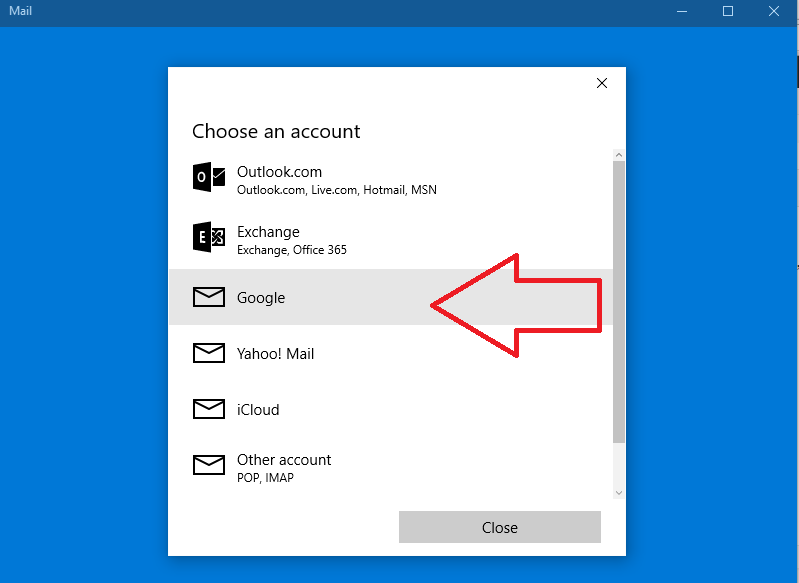
Korak 3:
Kada se pošta otvori, kliknite opciju Postavke koja će biti označena ikonom zupčanika u donjem lijevom kutu.
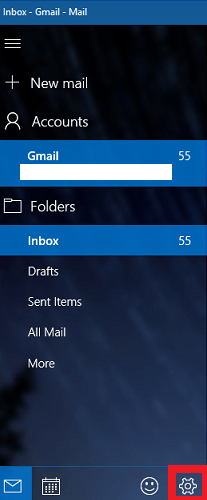
Korak 4:
Na izborniku koji se otvori pomaknite se prema dolje i pronađite Brze radnje na popisu opcija. Kliknite na nju.
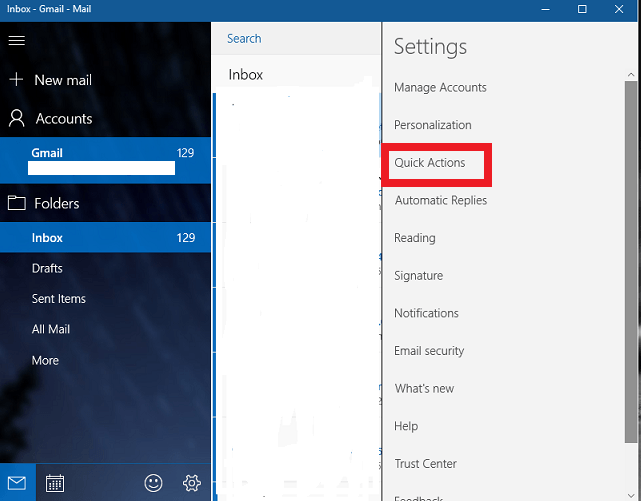
Korak 5:
Sada morate gurnuti traku pored Povlačenje i prebaciti je na on stranu. Tek tada možete postaviti razne opcije za prelazak prstom.
Korak 6:
Odaberite opciju Izbrisati iz Prijeđite prstom ulijevo / iznad pokazivača. Prema zadanim postavkama bit će postavljeno na Arhiva. To vam omogućuje brisanje e-adresa tako što ćete od sada samo prelaziti prstom ulijevo. Također ga možete promijeniti u prevlačenje udesno tako što ćete promijeniti opciju na njegovom vrhu.
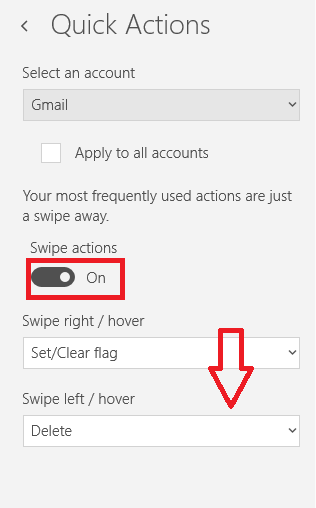
Korak 7:
Otvorite svoju pristiglu poštu, prevucite neželjenu poštu s lijeve strane i pronaći ćete je sljedeću u mapi Otpad.
Uštedite svoje vrijeme od sada, koristeći Windows 10 komunalije u potpunosti.


